A Steam Disk írási hiba egyszerű javítása Windows 10 rendszeren
Steam Disk Write Disk Error hibát észlel Windows 10 rendszeren a játék frissítése vagy letöltése közben? Íme néhány gyorsjavítás, amellyel megszabadulhat a hibaüzenettől.
Ma, minden figyelmeztetés nélkül, a Windows 10 számítógépem véletlenszerűen újraindult, és csak egy kék újraindítási képernyőt láttam. Ez irritált, miközben egy cikk írásának közepén voltam.
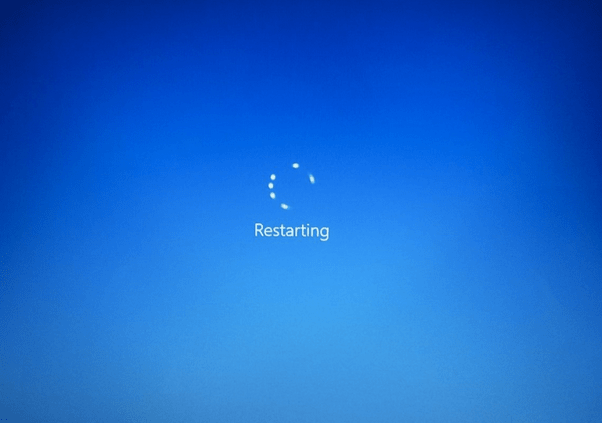
De volt szerencsém megoldani a PC véletlenszerű újraindítási problémáját. Tehát, ha Ön is találkozott már ezzel a problémával, ne aggódjon. Van egy javításunk a számítógép véletlenszerű újraindítására.
A PC véletlenszerű újraindítási problémájának javítása Windows 10, 8 és 7 rendszeren
Általában a Blue Screen of Death (BSOD) esetén a Windows újraindul, és ez normális. De ha a számítógép hiba nélkül újraindul, ez problémát jelent. Számos felhasználó jelezte a számítógép véletlenszerű újraindításának problémáját, figyelmeztetés vagy hibaüzenet nélkül. Munka közben, játék közben, prezentáció készítése vagy valami fontos írás közben ez történik, elveszíthetjük a munkát. Ezért fontos az ok ismerete és a megoldás. Tehát itt elmagyarázzuk, miért történik ez, és hogyan javítható a rendszer véletlenszerű újraindítása.
Mi okozhatja a PC véletlenszerű újraindítását Windows operációs rendszeren?
Néhány dolog felelős a számítógép automatikus újraindításáért. Ezek a következők:
Más szóval azt mondhatjuk, hogy a probléma a RAM-mal vagy a GPU-val vagy a PSU-val kapcsolatos (főleg, ha túlmelegedés miatt történik). De bizonyos esetekben a sérült grafikus illesztőprogram véletlenszerű számítógép-újraindítási problémákat is okozhat.
Most már ismerjük a Windows automatikus véletlenszerű újraindításának gyakori okát. Tanuljuk meg, hogyan javítsuk ki.
A PC véletlenszerű újraindításának javítása
Itt bemutatunk 4 javítást, amelyek segítségével kijavíthatja a problémát. Néhányan meg tudják oldani a problémát az első javítás után, másoknak pedig mindegyiket meg kell próbálniuk. Tehát csak haladjon lefelé, és nézze meg, melyik megoldás működik az Ön számára.
Az automatikus újraindítás funkció letiltása
Gyakran az újraindítási funkció hibás beállításai miatt szembesül ezzel a problémával. Ezért annak ellenőrzéséhez, hogy problémát okoz-e, le kell tiltanunk. Ennek megismeréséhez kövesse az alábbi lépéseket:
1. A Windows keresősávjába írja be a Sajátgép parancsot (ha Windows 10 rendszert használ, akkor ezt a számítógépet fogja látni). A jobb oldali ablaktáblában kattintson a Tulajdonságok elemre.
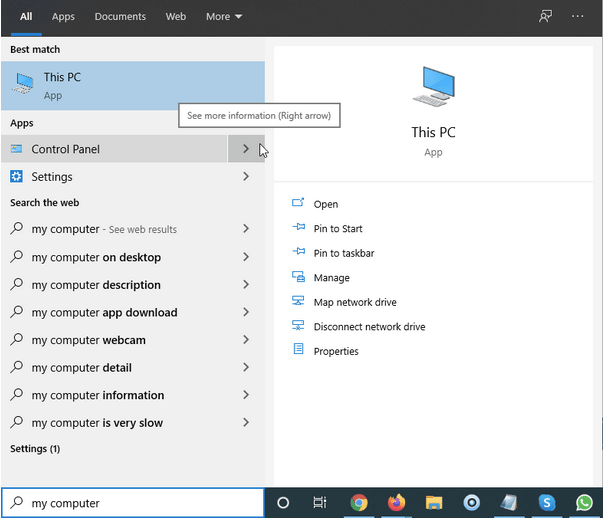
2. Kattintson a Speciális rendszerbeállítások lehetőségre.
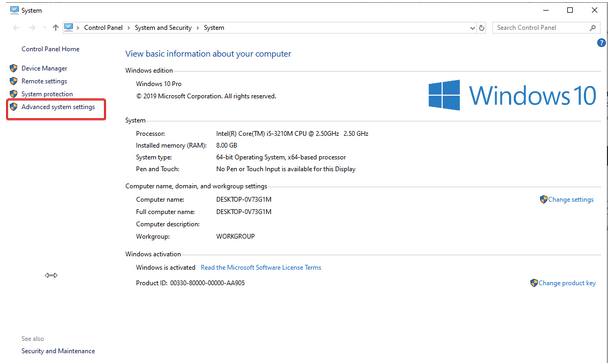
3. A megnyíló új ablakban kattintson a Beállítások lehetőségre az Indítás és helyreállítás alatt.
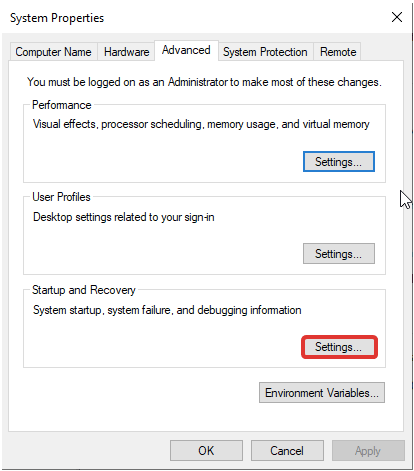
4. Itt törölje az Automatikus újraindítás > OK jelölőnégyzetet.
5. Ha végzett, használja a Windows rendszert úgy, ahogyan tenné, és nézze meg, hogy nem tapasztal-e véletlenszerű újraindítást.
Ha jól működik, akkor tudja, hogy a szolgáltatás automatikus újraindítása volt a probléma. Ha azonban ez nem segít, lépjen a következő lépésre.
Szerkessze az energiabeállításokat
1. Nyomja meg a Windows + X billentyűket, és válassza ki az Energiagazdálkodási lehetőségek menüpontot a menüből.
2. Kattintson a További energiabeállítások elemre.
3. Most kattintson a Tervbeállítások módosítása lehetőségre
4. Nyomja meg a Speciális energiabeállítások módosítása gombot
5. Itt ellenőrizze, hogy a Kiegyensúlyozott [Aktív] felirat látható. Most görgessen le, és keresse meg a Processzor energiagazdálkodása lehetőséget. Bontsa ki, és kattintson a Minimális processzorindítás lehetőségre. Itt állítsa be az On akkumulátor százalékos értéket és a Bekapcsolva százalékot alacsony állapotba, például 5% vagy akár 0% > Alkalmaz > Ok
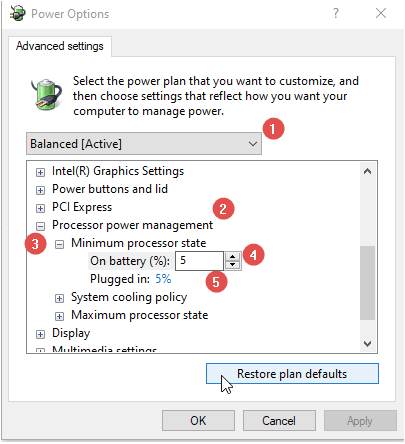
6. Most használja a számítógépét, és nem kell semmilyen problémával szembesülnie.
Telepítse újra a grafikus kártya illesztőprogramját
Egy elavult, sérült vagy hibás grafikus kártya-illesztőprogram véletlenszerű számítógép-újraindítási problémákat is okozhat. A javításhoz manuálisan frissítheti az illesztőprogramot az Eszközkezelőn keresztül . Ha azonban túl műszakinak találja, vagy nem vagy magabiztos, elhagyhatja a munkát a Smart Driver Care-nél .
Ez a Windows-kompatibilis illesztőprogram-frissítő szoftver automatikusan ellenőrzi a rendszert, hogy nincsenek-e elavult és sérült illesztőprogramok. Használatához nincs szüksége információra a rendszerről, és nem kell aggódnia a megfelelő vagy rossz illesztőprogram telepítése miatt. A Smart Driver Care lehetővé teszi az elavult illesztőprogramok és rendszerszoftverek frissítését . Az illesztőprogramokat ingyenes és fizetős verziókkal is frissítheti. Az egyetlen különbség az, hogy amikor az ingyenes verziót használja az illesztőprogramok frissítéséhez, akkor minden elavult illesztőprogram mellett az Illesztőprogram frissítése lehetőségre kell kattintania. Ha azonban fizetős verziót használ, az illesztőprogramok mindössze két kattintással frissíthetők. Nem csak erre, hanem 60 napos pénz-visszafizetési garanciát is kap.
A Smart Driver Care használatához és a számítógép véletlenszerű újraindításának megoldásához kövesse az alábbi lépéseket:
1. Töltse le és telepítse a Smart Driver Care programot
2. Kattintson a Beolvasás most lehetőségre, hogy engedélyezze a Smart Driver Care számára, hogy megvizsgálja a rendszert az elavult és hibás illesztőprogramok után.
3. Várja meg, amíg a beolvasás befejeződik
4. Most kattintson az Illesztőprogram frissítése lehetőségre a grafikus illesztőprogram mellett. Ez automatikusan letölti és telepíti az illesztőprogramot. (Ezt meg kell tennie, ha ingyenes verziót használ.) Ha azonban fizetős verziót használ, kattintson az Összes frissítése gombra, és frissítse az összes elavult illesztőprogramot.
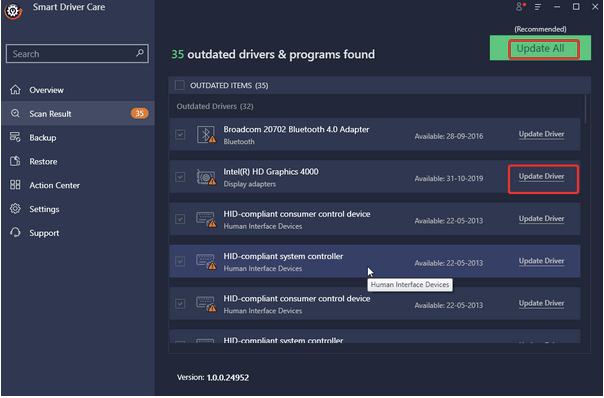
5. Ha végzett, indítsa újra a rendszert a módosítások alkalmazásához.
6. Használja a rendszert, hogy ne kelljen problémákkal szembesülnie.
Ellenőrizze a tápellátást
Néha a tápegység (PSU) problémája miatt előfordulhat, hogy a számítógép véletlenszerűen újraindul. Ha ellenőrizni szeretné, hogy ez okoz-e problémákat, cserélje ki a tápkábeleket és a tápegységeket. Most nézze meg, hogy szembesül-e a problémával. Ha nem, akkor a tápegység és a kábelek hibásak.
Ez mind. Remélhetőleg a megoldások használatával megoldódott a problémája. Ossza meg velünk, melyik módszer vált be Önnek. Nyugodtan írjon megjegyzést és ossza meg javaslatát a megjegyzés rovatban.
Steam Disk Write Disk Error hibát észlel Windows 10 rendszeren a játék frissítése vagy letöltése közben? Íme néhány gyorsjavítás, amellyel megszabadulhat a hibaüzenettől.
Fedezze fel, hogyan távolíthat el alkalmazásokat a Windows 10 rendszerből a Windows Store segítségével. Gyors és egyszerű módszerek a nem kívánt programok eltávolítására.
Fedezze fel, hogyan tekintheti meg vagy törölheti a Microsoft Edge böngészési előzményeit Windows 10 alatt. Hasznos tippek és lépésről-lépésre útmutató!
A Google zökkenőmentessé tette a csoportos megbeszélések lebonyolítását. Tudd meg a Google Meet korlátait és lehetőségeit!
Soha nincs rossz idő a Gmail jelszavának megváltoztatására. Biztonsági okokból mindig jó rutinszerűen megváltoztatni jelszavát. Ráadásul soha
Az online adatvédelem és biztonság megőrzésének egyik alapvető része a böngészési előzmények törlése. Fedezze fel a módszereket böngészőnként.
Ismerje meg, hogyan lehet némítani a Zoom-on, mikor és miért érdemes ezt megtenni, hogy elkerülje a zavaró háttérzajokat.
Használja ki a Command Prompt teljes potenciálját ezzel a több mint 280 (CMD) Windows-parancsot tartalmazó átfogó listával.
Alkalmazhatja a Google Táblázatok feltételes formázását egy másik cella alapján, a Feltételes formázási segédprogrammal, a jelen cikkben ismertetettek szerint.
Kíváncsi vagy, hogyan használhatod a Rendszer-visszaállítás funkciót a Windows 11 rendszeren? Tudd meg, hogyan segíthet ez a hasznos eszköz a problémák megoldásában és a számítógép teljesítményének helyreállításában.







![Feltételes formázás egy másik cella alapján [Google Táblázatok] Feltételes formázás egy másik cella alapján [Google Táblázatok]](https://blog.webtech360.com/resources3/images10/image-235-1009001311315.jpg)
